Att skapa genvägar i Cognos är ett bekvämt sätt att komma åt informationen du använder ofta. Genvägar pekar på Cognos -objekt som rapporter, rapportvyer, jobb, mappar och så vidare. Men när du flyttar objekt till nya mappar/platser i Cognos blir genvägarna som refererar till dem trasiga länkar. Du måste då gå in i Cognos och återskapa alla genvägar till de objekt som flyttades.
Eller så kan du enkelt flytta Cognos -objekten inuti MotioPI Pro för att förhindra trasiga genvägar och undvika smärtan av att behöva återskapa dem. MotioPI Pro utför många olika typer av åtgärder för Cognos -objekt i bulk. Ett exempel på PI Pro: s massåtgärdsmöjligheter är "Flytta”Actionfunktion. De Flytta åtgärd kan du uppdatera genvägar automatiskt när du flyttar Cognos -objekt.
Denna blogg kommer att ge dig stegen om hur du flyttar Cognos -innehåll med MotioPI Pro och hur deras genvägar uppdateras.
1. i MotioPI Pro klicka för att öppna Innehåll panelen till vänster.
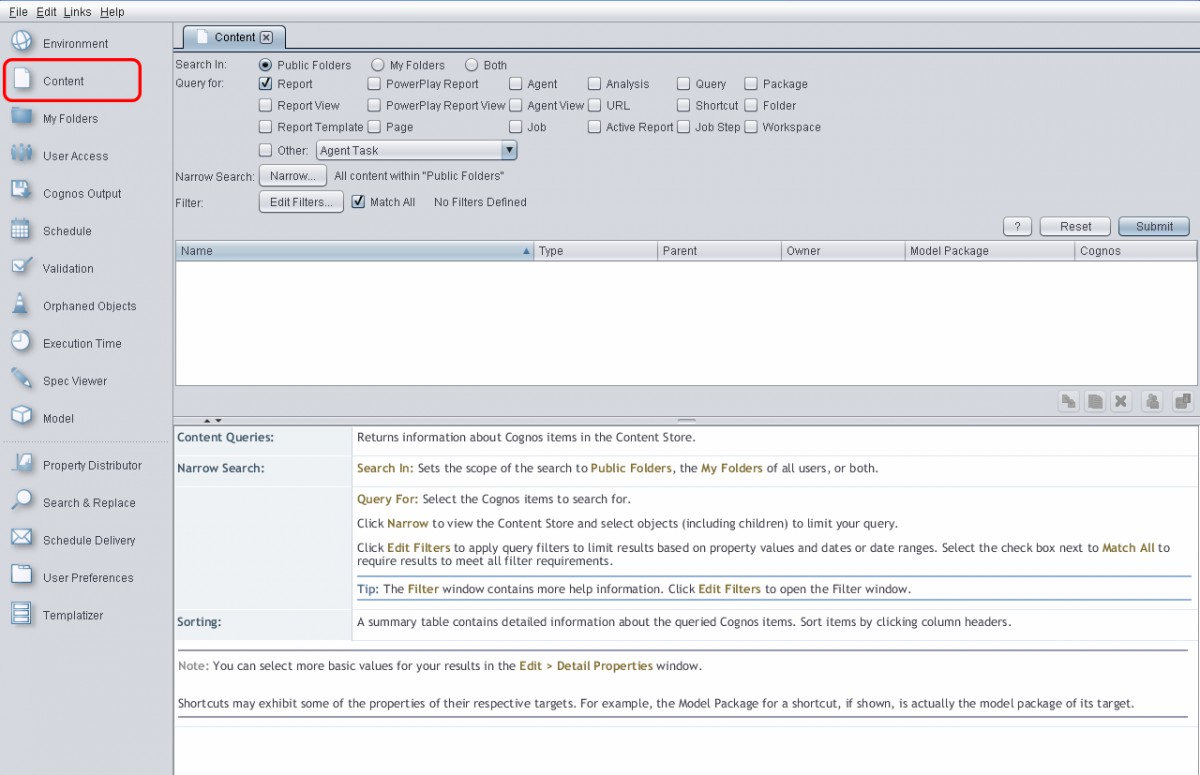
Klicka för förstoring
2. Som standard, Rapport väljs alltid som objekttyp men du kan förfina detta till vilken objekttyp du vill flytta. I det här exemplet lämnar vi Rapport valt eftersom vi ska flytta några rapporter.
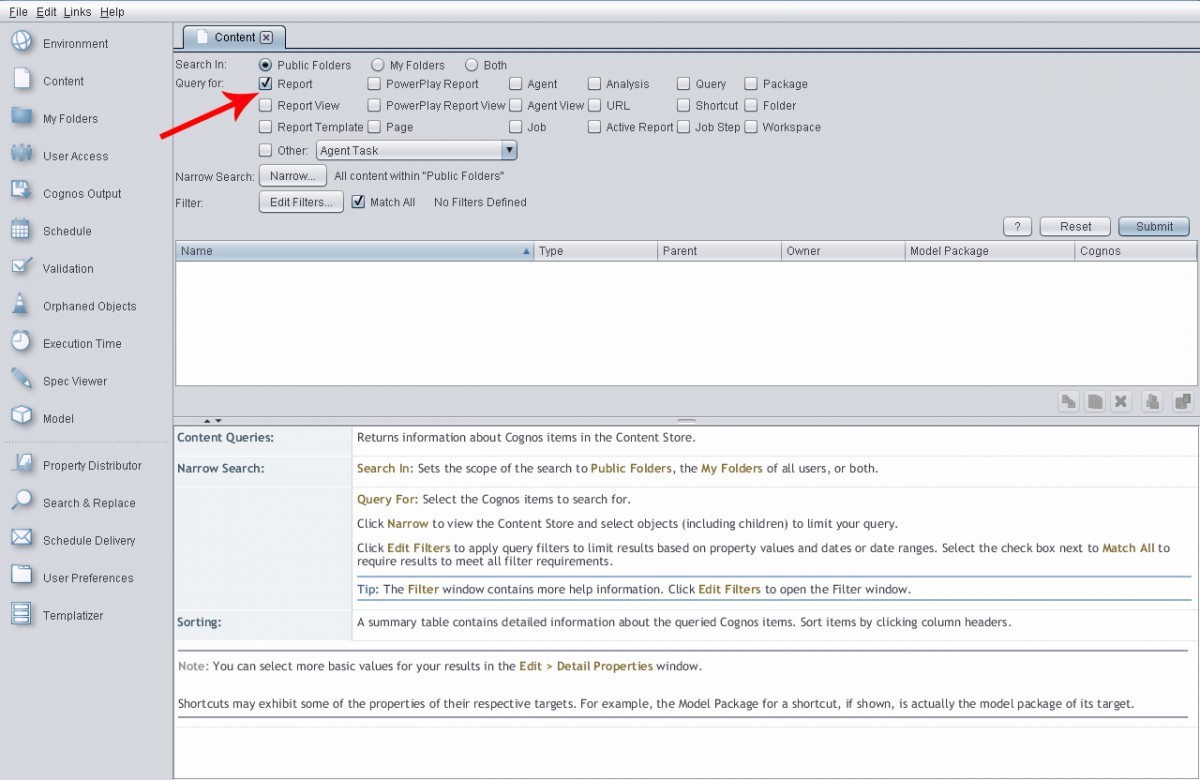
3. Klicka på Smal -knappen för att öppna Cognos Objektväljare som låter dig välja önskad mapp som innehåller dina rapporter. ("Försäljning" i vårt exempel).
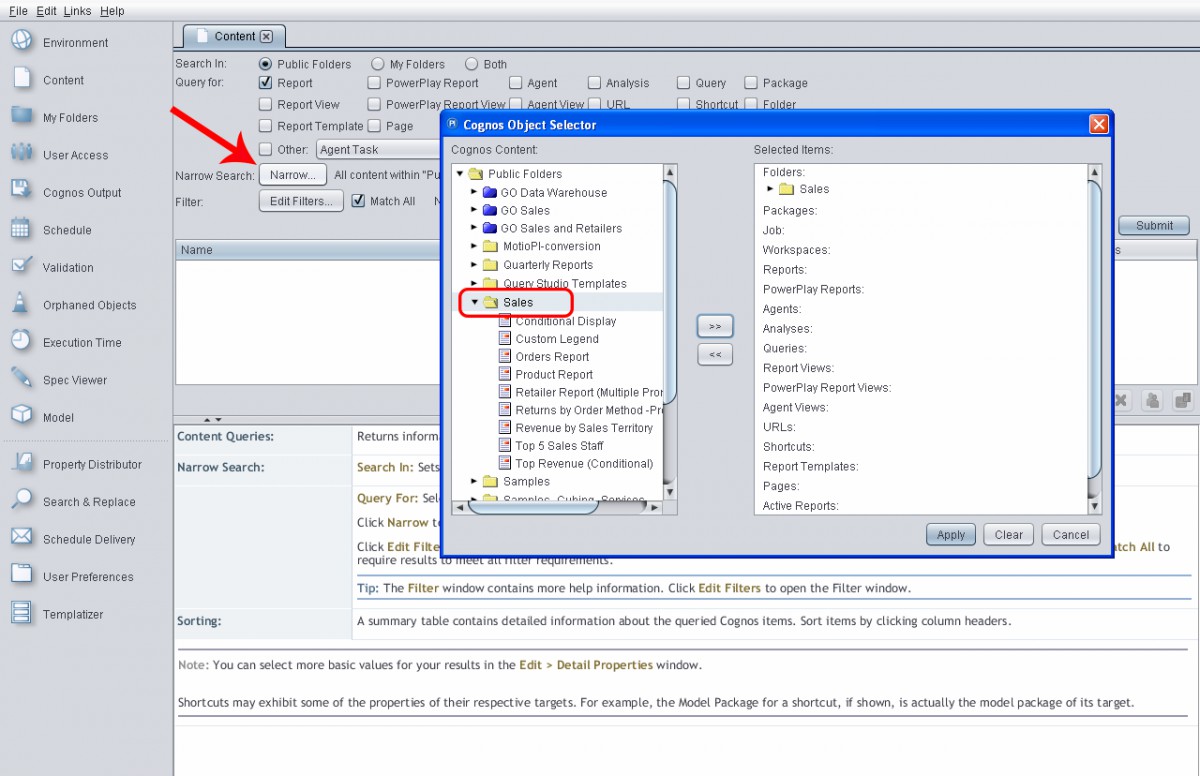
4. Klicka på Ansök -knappen och alla rapporter i försäljningsmappen kommer att returneras. I det här exemplet kommer vi att flytta alla rapporter från mappen Försäljning, men du kan begränsa det till att bara flytta specifika objekt efter behov.
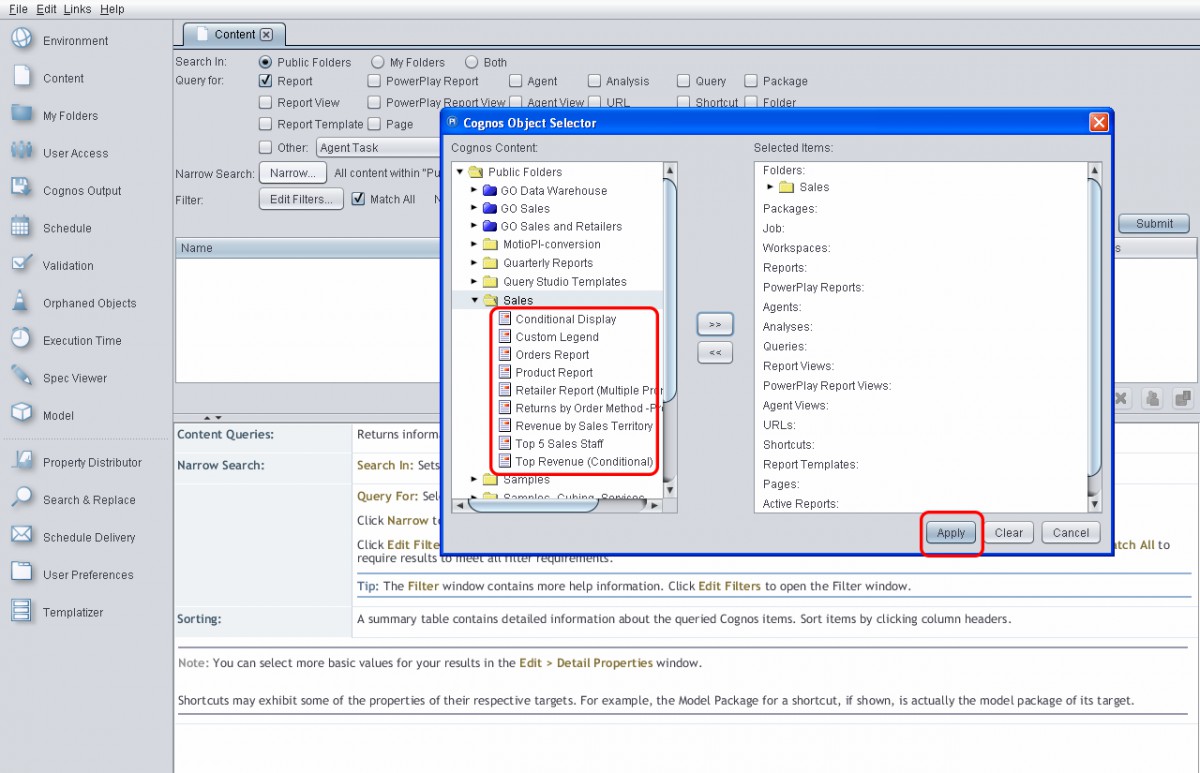
5. Från de tillgängliga åtgärdsikonerna väljer du Möver Action att öppna Flyttalternativ dialog.
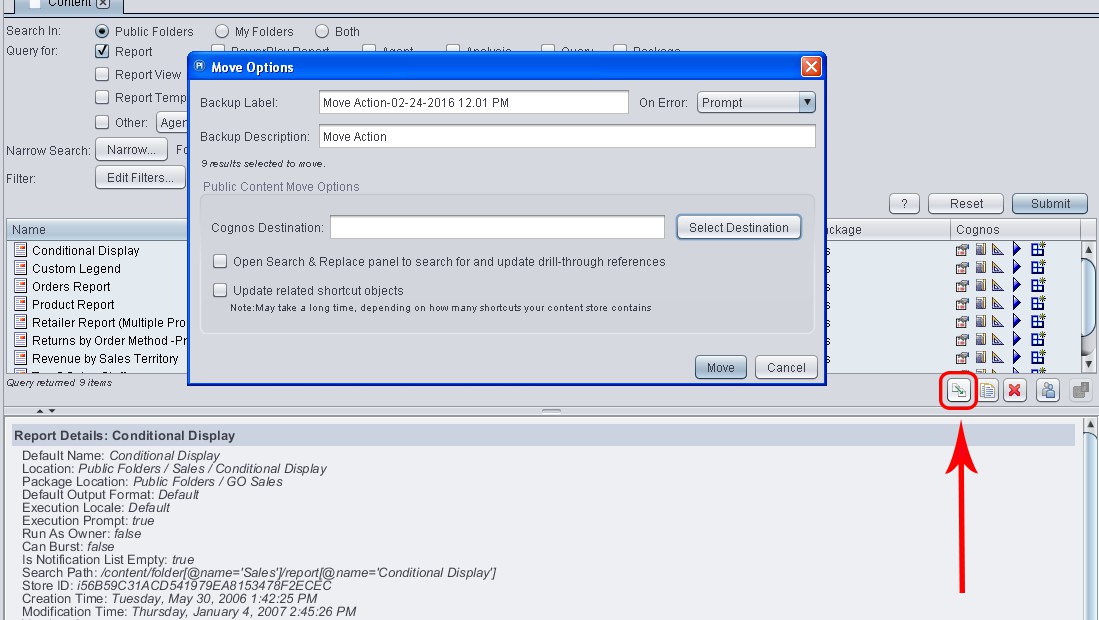
6. I Move Alternativ dialogrutan, klicka på Välj Destination knapp. Detta öppnar Cognos Objektväljare dialog för att du ska välja din målplats. Vi väljer "Kvartalsrapporter" i det här exemplet och klickar sedan på Välja knapp.
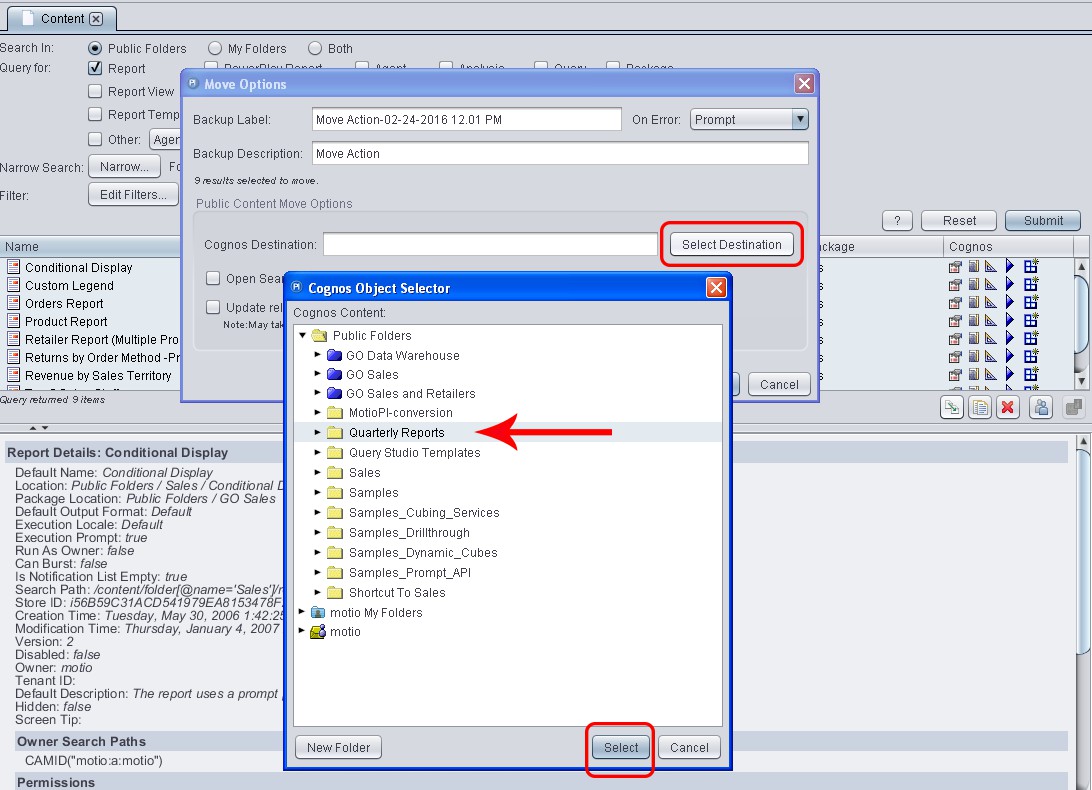
7. Därefter markerar vi kryssrutan bredvid ”Uppdatera relaterade genvägsobjekt ” i Flyttalternativ dialog, för att automatiskt uppdatera alla genvägar som refererar till våra utvalda rapporter.
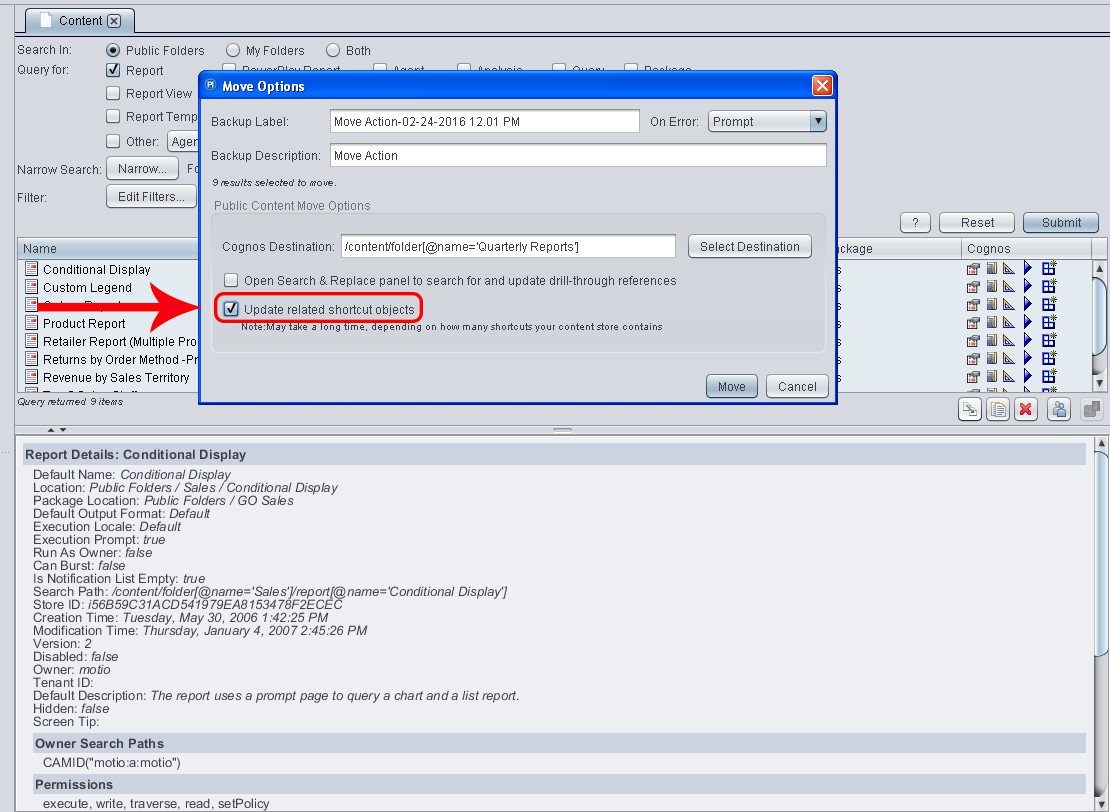
8. Klicka på Flytta för att flytta objekten till deras nya plats.
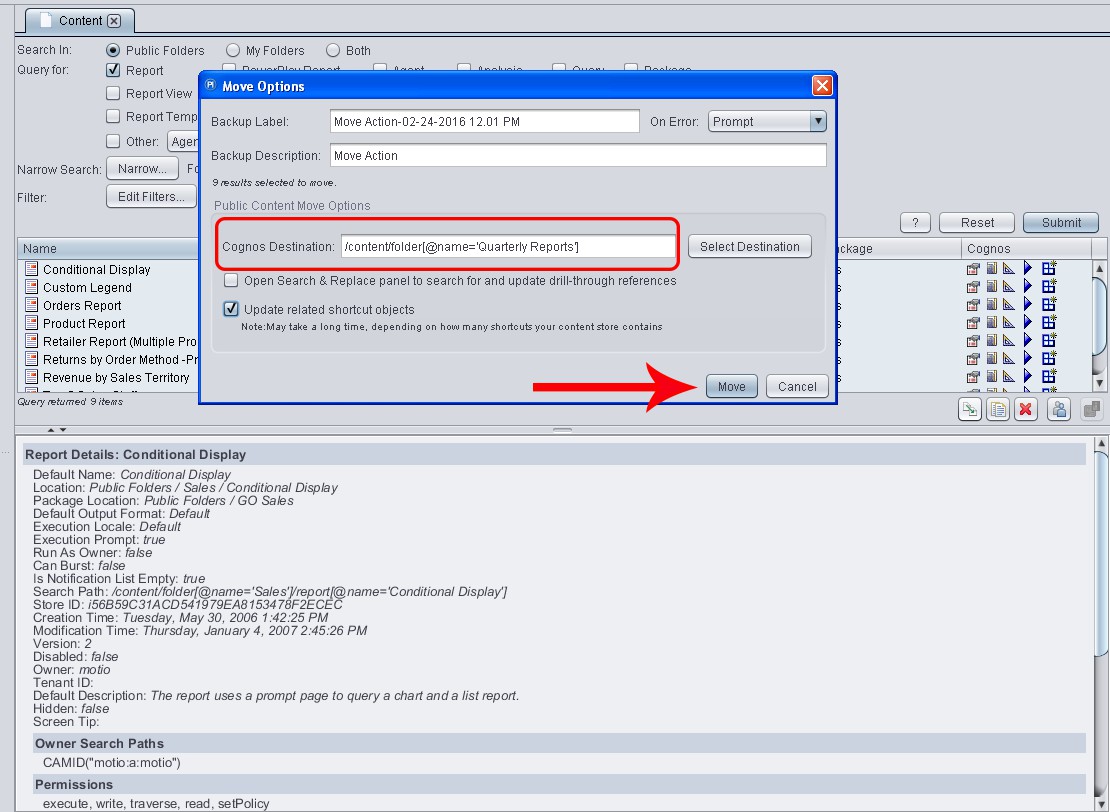
9. Slutligen får du en bekräftelsedialogruta som anger att dina Cognos -rapporter och deras genvägar har flyttats.
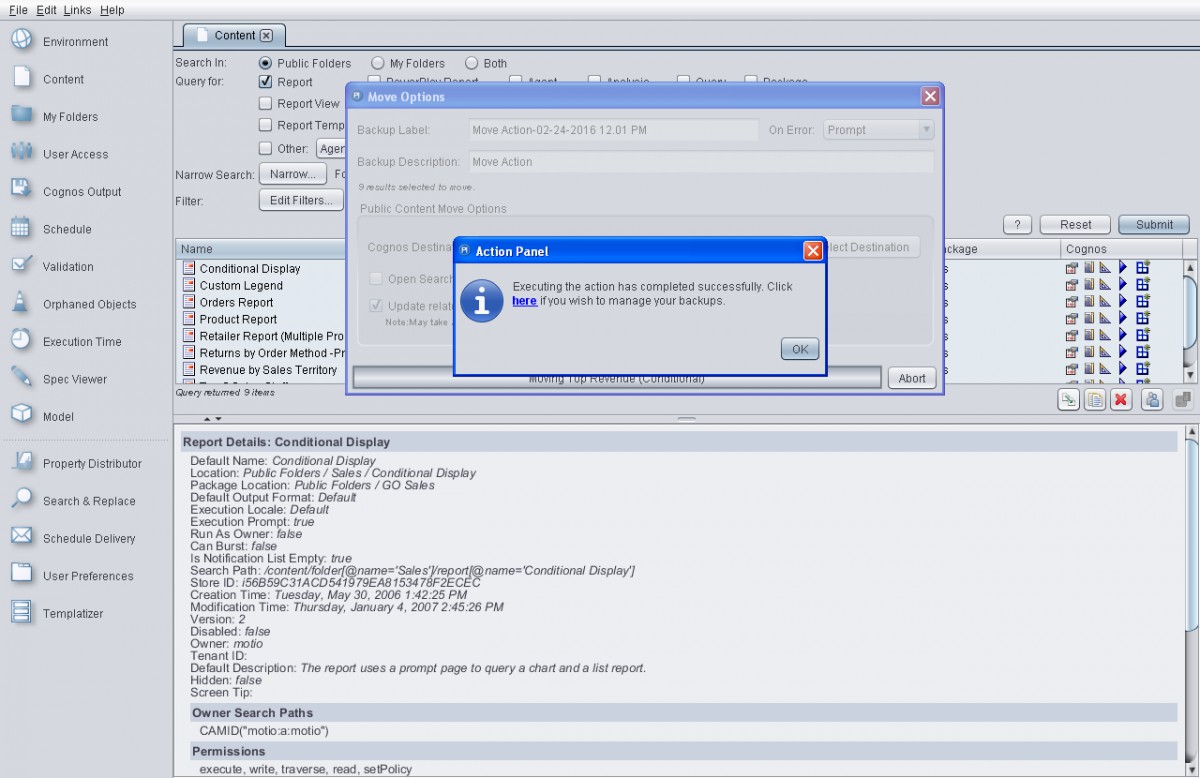
Du kan inköp MotioPI Pro från vår hemsida!







